
Αυτοσυμπλήρωση για πιστωτικές κάρτες, επαφές και συνθηματικά στο Safari στο Mac
Με την Αυτοσυμπλήρωση, μπορείτε εύκολα να συμπληρώνετε αποθηκευμένα στοιχεία πιστωτικών καρτών, στοιχεία επικοινωνίας από την εφαρμογή «Επαφές», συνθηματικά, και πολλά ακόμη. Μπορείτε επίσης να επιλέξετε τη δημιουργία ενός ισχυρού συνθηματικού για εσάς κατά τον καθορισμό συνθηματικού σε έναν ιστότοπο. Τα πεδία όπου έχουν εισαχθεί στοιχεία για λογαριασμό σας επισημαίνονται με κίτρινο χρώμα.
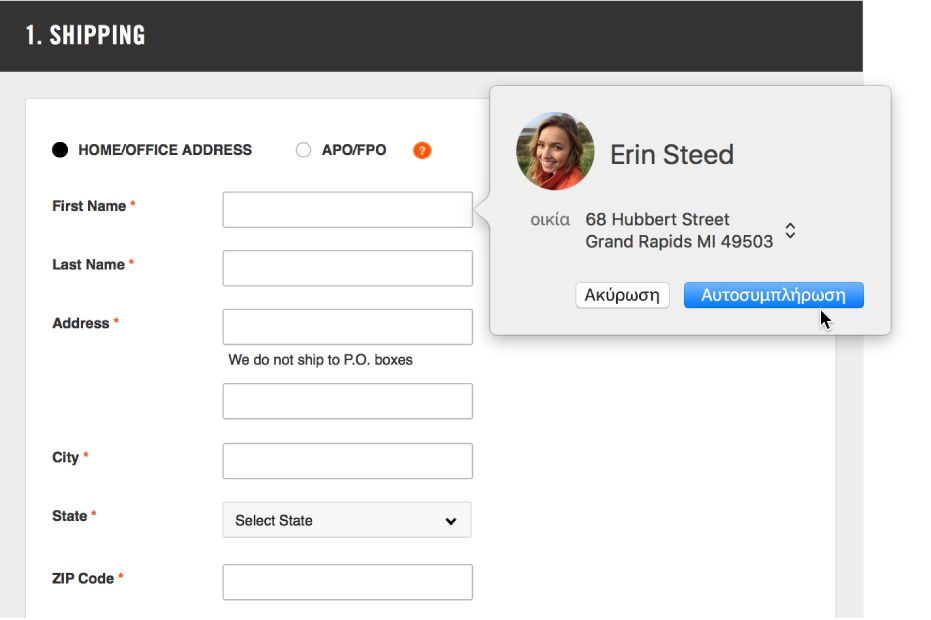
Προσθήκη ή αφαίρεση αποθηκευμένης πιστωτικής κάρτας
Στην εφαρμογή Safari
 στο Mac, επιλέξτε «Safari» > «Προτιμήσεις», και μετά κάντε κλικ στην «Αυτοσυμπλήρωση».
στο Mac, επιλέξτε «Safari» > «Προτιμήσεις», και μετά κάντε κλικ στην «Αυτοσυμπλήρωση».Επιλέξτε «Πιστωτικές κάρτες» και μετά κάντε κλικ στην «Επεξεργασία».
Συμπληρώστε τα στοιχεία της πιστωτικής κάρτας σας
Στην εφαρμογή Safari
 στο Mac, κάντε κλικ σε ένα πεδίο πιστωτικής κάρτας όταν πραγματοποιείτε μια αγορά.
στο Mac, κάντε κλικ σε ένα πεδίο πιστωτικής κάρτας όταν πραγματοποιείτε μια αγορά.Επιλέξτε από μια λίστα των αποθηκευμένων πιστωτικών καρτών σας.
Αν το Mac σας διαθέτει Touch ID, μπορείτε να χρησιμοποιήσετε το Touch ID για συμπλήρωση των αποθηκευμένων στοιχείων για την επιλεγμένη πιστωτική κάρτα. Για διαμόρφωση του Touch ID ώστε να το χρησιμοποιείτε με την Αυτοσυμπλήρωση Safari, ανατρέξτε στην Αλλαγή προτιμήσεων Touch ID.
Για λόγους ασφάλειας, το Safari δεν αποθηκεύει το συνθηματικό της πιστωτικής κάρτας. Πρέπει να τον εισάγετε χειροκίνητα κάθε φορά που χρησιμοποιείτε την κάρτα σε έναν ιστότοπο.
Αν κάποιο άλλο πεδίο είναι κενό ή περιέχει τον εσφαλμένο τύπο στοιχείων, κάντε κλικ στο πεδίο και μετά κάντε κλικ στο εικονίδιο πιστωτικής κάρτας και επιλέξτε τα σωστά στοιχεία (ή χρησιμοποιήστε το Touch Bar).
Συμπλήρωση στοιχείων από τις Επαφές
Στην εφαρμογή Safari
 στο Mac, ξεκινήστε να πληκτρολογείτε ένα όνομα από τις επαφές σας για αυτοσυμπλήρωση των στοιχείων του.
στο Mac, ξεκινήστε να πληκτρολογείτε ένα όνομα από τις επαφές σας για αυτοσυμπλήρωση των στοιχείων του.Εάν μια επαφή διαθέτει δύο ή περισσότερες διευθύνσεις, διευθύνσεις email, αριθμούς τηλεφώνου ή άλλα στοιχεία επικοινωνίας, μπορείτε να επιλέξετε τη διεύθυνση κατοικίας, εργασίας ή την προσαρμοσμένη διεύθυνση που έχετε εισαγάγει ήδη στην κάρτα επαφής (ή να χρησιμοποιήσετε το Touch Bar). Αν δεν επιθυμείτε την αυτοσυμπλήρωση στοιχείων από το Safari, απλώς συνεχίστε να πληκτρολογείτε.
Συμπληρώστε το όνομα χρήστη και το συνθηματικό σας
Στην εφαρμογή Safari ![]() στο Mac, κάντε ένα από τα εξής:
στο Mac, κάντε ένα από τα εξής:
Αν είχατε αποθηκεύσει κατά το παρελθόν το όνομα χρήστη και το συνθηματικό σας για έναν ιστότοπο, χρησιμοποιήστε την Αυτοσυμπλήρωση για εισαγωγή των στοιχείων και σύνδεση. Κάντε κλικ στο πεδίο ονόματος χρήστη και μετά επιλέξτε το όνομα χρήστη σας(ή χρησιμοποιήστε το Touch Bar).
Αν το Mac σας διαθέτει Touch ID, μπορείτε να χρησιμοποιήσετε το Touch ID για συμπλήρωση του αποθηκευμένου ονόματος χρήστη και του συνθηματικού για σύνδεση. Αν η ιστοσελίδα έχει επιλογή για απομνημόνευση των στοιχείων σας (π.χ. ένα πλαίσιο επιλογής «Απομνημόνευση των στοιχείων μου») και θέλετε να χρησιμοποιήσετε αυτήν την επιλογή, επιλέξτε την προτού χρησιμοποιήσετε το Touch ID.
Αν δεν υπάρχει αποθηκευμένο όνομα χρήστη και συνθηματικό για τον ιστότοπο, αποθηκεύστε τα στοιχεία και χρησιμοποιήστε την Αυτοσυμπλήρωση την επόμενη φορά. Εισαγάγετε το όνομα χρήστη και το συνθηματικό, ή δημιουργήστε αυτόματα ένα ισχυρό συνθηματικό (περιγράφεται παρακάτω), και μετά κάντε κλικ στη «Χρήση ισχυρού συνθηματικού» όταν σας ζητηθεί.
Αυτόματη δημιουργία ισχυρού συνθηματικού
Στην εφαρμογή Safari ![]() στο Mac σας:
στο Mac σας:
Όταν ξεκινήσετε τη δημιουργία νέου συνθηματικού ιστότοπου και έχετε διαμορφώσει την Κλειδοθήκη iCloud στο Mac σας, προτείνεται ένα μοναδικό συνθηματικό που είναι δύσκολο να το μαντέψει κάποιος. Εάν δεν έχετε διαμορφώσει την Κλειδοθήκη iCloud, κάντε κλικ στο πεδίο συνθηματικού, κάντε κλικ στο πλήκτρο Αυτοσυμπλήρωσης
 και μετά επιλέξτε «Πρόταση νέου συνθηματικού».
και μετά επιλέξτε «Πρόταση νέου συνθηματικού».
Αλλαγή ρυθμίσεων Αυτοσυμπλήρωσης
Στην εφαρμογή Safari
 στο Mac, επιλέξτε «Safari» > «Προτιμήσεις».
στο Mac, επιλέξτε «Safari» > «Προτιμήσεις».Κάντε κλικ στην «Αυτοσυμπλήρωση».
Για απενεργοποίηση ή ενεργοποίηση της Αυτοσυμπλήρωσης; επιλέξτε τα στοιχεία που θέλετε να συμπεριλάβετε στην Αυτοσυμπλήρωση και αποεπιλέξτε τα υπόλοιπα.
Για αλλαγή ή διαγραφή των στοιχείων Αυτοσυμπλήρωσης, κάντε κλικ στην «Επεξεργασία» δίπλα στα στοιχεία που θέλετε να αλλάξετε ή να διαγράψετε.
Σημαντικό: Το Safari συμπληρώνει αυτόματα τις πληροφορίες για οποιονδήποτε χρησιμοποιεί το Mac με τα στοιχεία εισόδου χρήστη. Επίσης, συμπληρώνει αυτόματα τις πληροφορίες σας για οποιονδήποτε που χρησιμοποιεί τις άλλες συσκευές σας, αν αυτές οι συσκευές και το Mac σας έχουν διαμορφωμένη την Κλειδοθήκη iCloud.
Για λόγους ασφάλειας, διαμορφώστε το Mac σας για την εμφάνιση του παραθύρου εισόδου κατά την εκκίνηση και για να απαιτείται συνθηματικό μετά από ύπνο ή ενεργοποίηση της προφύλαξης οθόνης. Διαμορφώστε τις συσκευές iOS σας έτσι ώστε να απαιτείται συνθηματικό για το ξεκλείδωμα της οθόνης.
Συμβουλή: Αν χρησιμοποιείτε την Κλειδοθήκη iCloud για διατήρηση της ασφάλειας των πληροφοριών στο Mac και τις άλλες συσκευές σας, μπορείτε να χρησιμοποιήσετε την Αυτοσυμπλήρωση για εισαγωγή αποθηκευμένων στοιχείων πιστωτικών καρτών, ονομάτων χρηστών και συνθηματικών σε όλες τις εν λόγω συσκευές.
Τα ονόματα χρηστών, συνθηματικά και πληροφορίες πιστωτικών καρτών υπάρχουν κρυπτογραφημένα στην κλειδοθήκη σας στο macOS. Είναι επίσης κρυπτογραφημένα στην Κλειδοθήκη iCloud, αν έχει διαμορφωθεί στο Mac σας.
Αν αφαιρέσετε πληροφορίες πιστωτικών καρτών ή ονόματα χρηστών και συνθηματικά στο Safari, διαγράφονται από την κλειδοθήκη σας macOS. Αφαιρούνται επίσης από τις άλλες συσκευές, αν το Mac και οι άλλες συσκευές έχουν διαμορφωθεί για την Κλειδοθήκη iCloud.